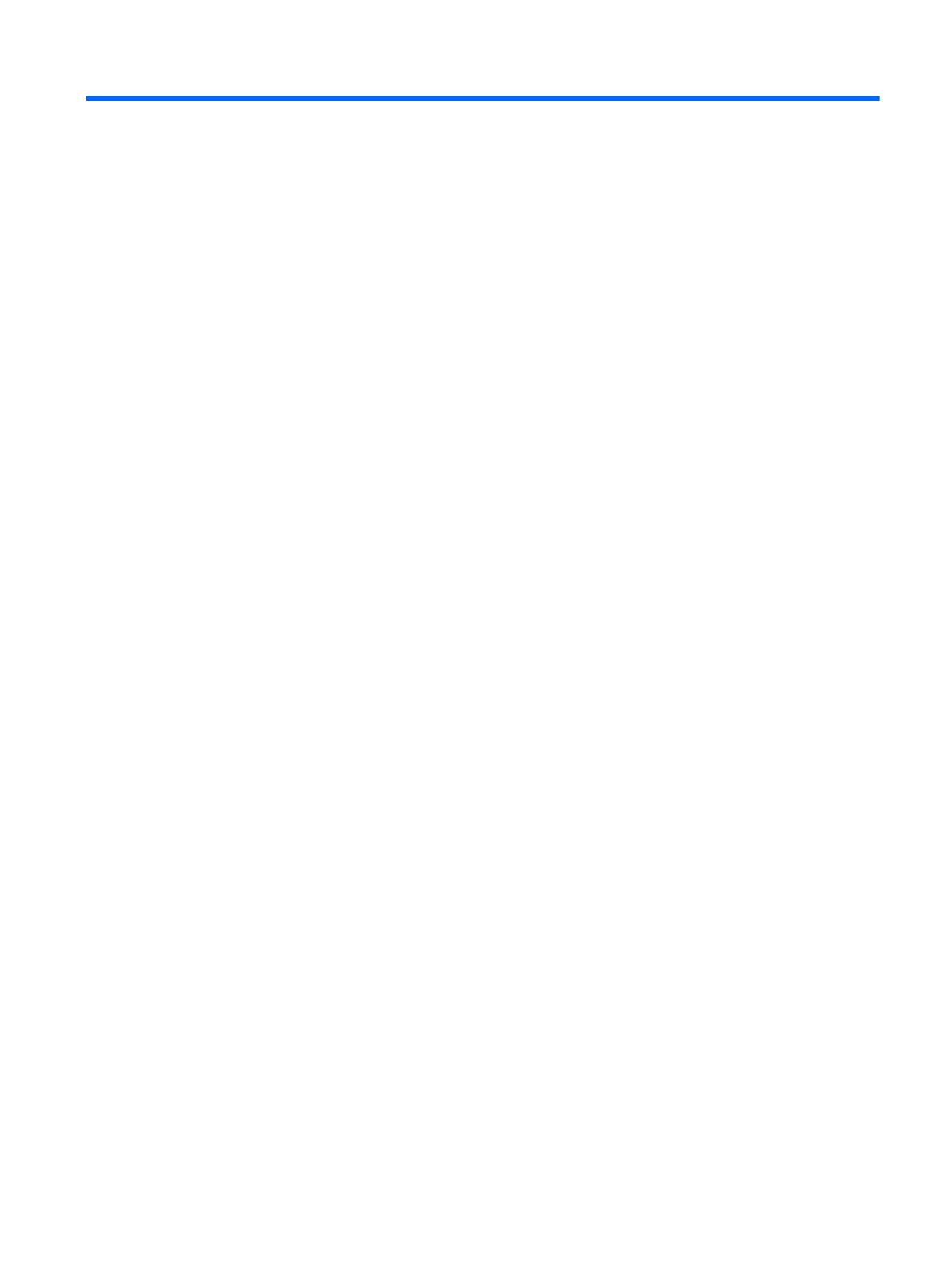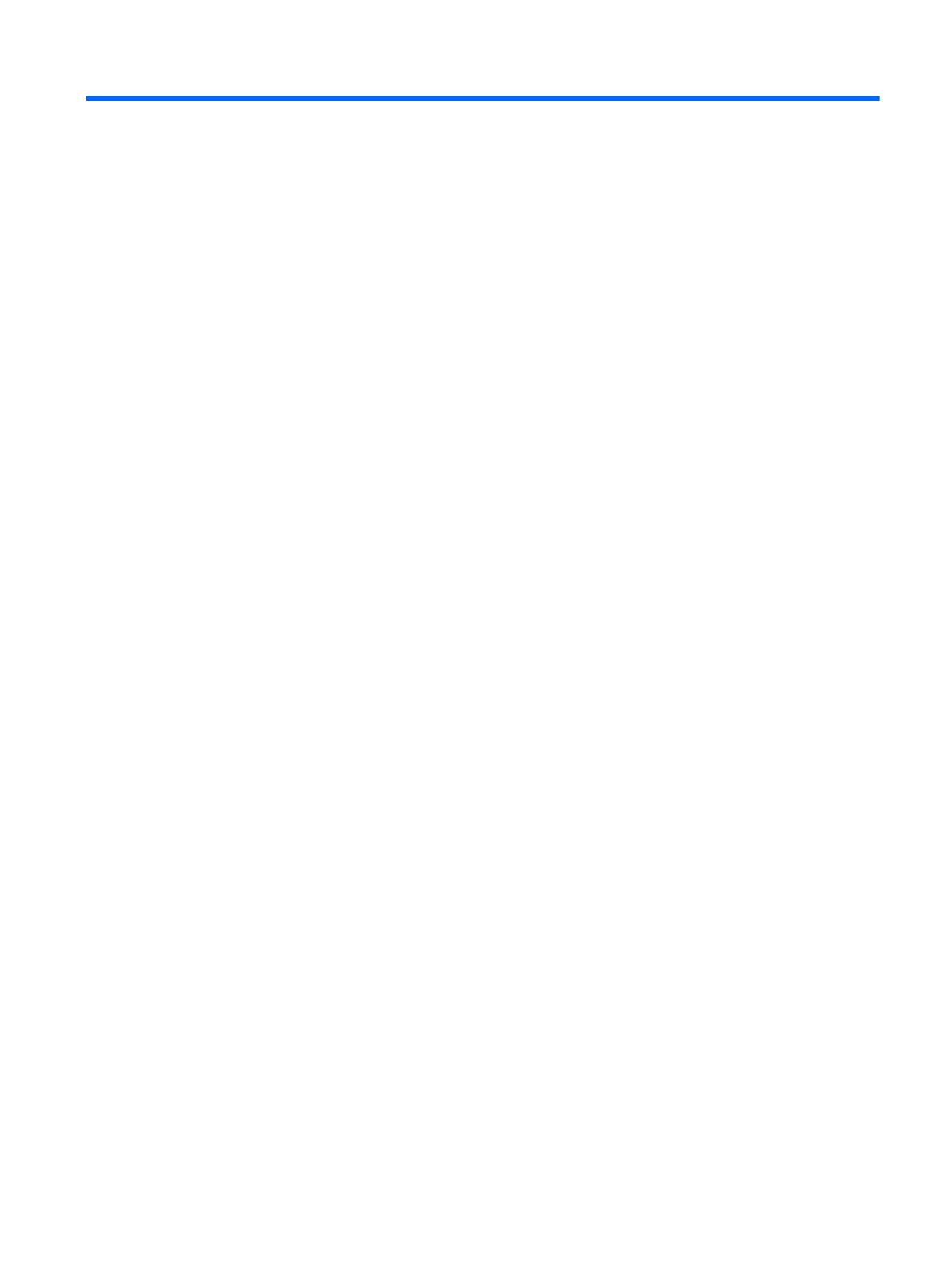
Spis treści
1 Rozpoczęcie pracy ......................................................................................................................................... 1
Ważne informacje dotyczące bezpieczeństwa ..................................................................................................... 1
Cechy produktu i jego komponenty ...................................................................................................................... 3
Cechy .................................................................................................................................................... 3
Elementy z tyłu .................................................................................................................................... 4
Elementy sterowania na panelu przednim ......................................................................................... 5
Elementy sterujące wyświetlane na ekranie ...................................................................................... 6
Przygotowywanie monitora do użytkowania ....................................................................................................... 7
Montaż stojaka monitora .................................................................................................................... 7
Podłączanie przewodów ..................................................................................................................... 7
Regulacja monitora ........................................................................................................................... 12
Włączanie monitora .......................................................................................................................... 13
Zdejmowanie podstawy monitora .................................................................................................... 14
Montowanie ekranu .......................................................................................................................... 14
Instalacja linki zabezpieczającej ....................................................................................................... 16
2 Korzystanie z monitora ................................................................................................................................ 17
Oprogramowanie i narzędzia .............................................................................................................................. 17
Plik informacyjny ............................................................................................................................... 17
Plik dopasowywania kolorów obrazu ............................................................................................... 17
Instalowanie plików .INF i .ICM ............................................................................................................................ 17
Instalowanie z dysku optycznego ..................................................................................................... 17
Pobieranie z sieci Web ....................................................................................................................... 18
Korzystanie z menu ekranowego (OSD) .............................................................................................................. 19
Korzystanie z funkcji automatycznego trybu uśpienia ...................................................................................... 20
Korzystanie z kamery internetowej .................................................................................................................... 20
Instalowanie oprogramowania YouCam z dysku optycznego ......................................................... 20
Uruchamianie wideoczatu lub połączeń konferencyjnych ............................................................... 20
Rozwiązywanie problemów z kamerą internetową ......................................................................... 21
Nagrywanie wideo i zrzutów z kamery internetowej ....................................................................... 21
Korzystanie z programu HP MyRoom ................................................................................................................. 21
Instalowanie oprogramowania HP MyRoom z dysku optycznego ................................................... 21
v